반응형

DarkNamer(다크네이머)
다운로드 : DarkNamer 개발자 블로그
'HA.... 파일명 좀 한꺼번에 바꾸고 싶다..........' 는 생각이 들어서 Goo선생에게 물어보다가 알게 된
⭐DarkNamer⭐
파일명 하나하나 바꾸는 게 은근 되게 귀찮은 일인데,, DarkNamer 덕분에 아주 편하고 빠르게 일을 처리하고 있답니다 😁
우선 DarkNamer 개발자님 블로그에서 첨부 파일을 다운 받아 주세요.

따로 설치가 필요하지 않고 다운로드 받은 파일을 더블 클릭하여 실행 시키면,

이렇게 생긴 프로그램이 실행됩니다~!
기본적으로 아래의 순서에 따라 파일명을 변경해 주시면 됩니다.
- 파일 가져오기
파일 - 경로 목록에 파일 추가하기(Ctrl+O) / 드래그앤드롭 - 파일명 변경
문자열 바꾸기, 앞이름 붙이기, 뒷이름 붙이기 등의 기능을 사용하여 파일명을 변경합니다. - 변경 적용
변경 적용 버튼을 클릭하여 실제 파일의 파일명을 변경해 줍니다.
이해하기 쉽도록 실제로 제가 사용하는 방법을 보여드릴게요.
저는 이메일양식_00.png 라고 되어 있는 파일들에 날짜를 추가할 거예요.
1. 파일 가져오기
우선 총 14개의 파일을 드래그하여 가져왔습니다.

2. 앞이름 붙이기

왼쪽 버튼 중 앞이름 붙이기 버튼을 클릭합니다.
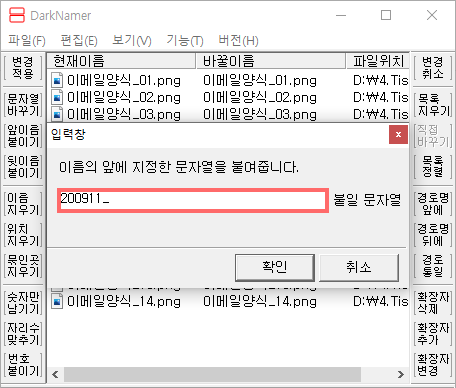
저는 모든 파일의 앞쪽에 날짜를 추가하고 싶어서 200911_을 입력하였습니다.
입력을 마친 후 확인을 누르면, 바꿀이름이 변경되어 있는 것을 확인하실 수 있습니다.

3. 변경 적용
마지막으로 변경 적용 버튼을 클릭하면 실제 파일명이 변경됩니다.
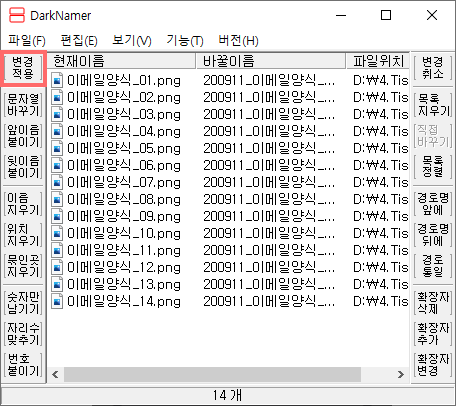
인터페이스도 심플하고 사용법도 간단하죠? 🤩👍🏻
앞이름 붙이기 뿐만 아니라 다른 기능들도 이용하셔서 이 글을 읽으시는 분들 모두 편하게 사용하시길 바랍니다.
이런 프로그램을 개발하시고 무료로 배포해주시는 은혜로운 다크네이머 개발자님,, 적게 일하시고 돈 많이 버세요,,!!!! 💰🎉
반응형
'💡 ETC' 카테고리의 다른 글
| Gumroad(검로드) 구매 방법 안내 (1) | 2023.07.23 |
|---|---|
| [IT] 오른쪽 하단에 노란색 클립보드 관련 팝업 메시지가 뜰 때 (0) | 2021.01.08 |
| [IT] 아이폰 iOS 어플 추천 - 미리알림 사용 꿀팁 (반복 설정, 사용자화 조건 설정) (0) | 2020.09.03 |
| [IT] 아이폰 사용 팁 - 자동 밝기 해제하기 (0) | 2020.09.01 |
| [IT] 아이폰 iOS 어플 추천 - 미리 알림 사용 꿀팁 (0) | 2020.08.09 |



